Le service de messagerie de Google est sans doute l’un des plus utilisés dans le monde entier et beaucoup d’utilisateurs pensent en maîtriser les diverses fonctionnalités. Mais, vous devez savoir qu’il existe de nombreuses fonctions cachées qui simplifient énormément l’utilisation quotidienne.
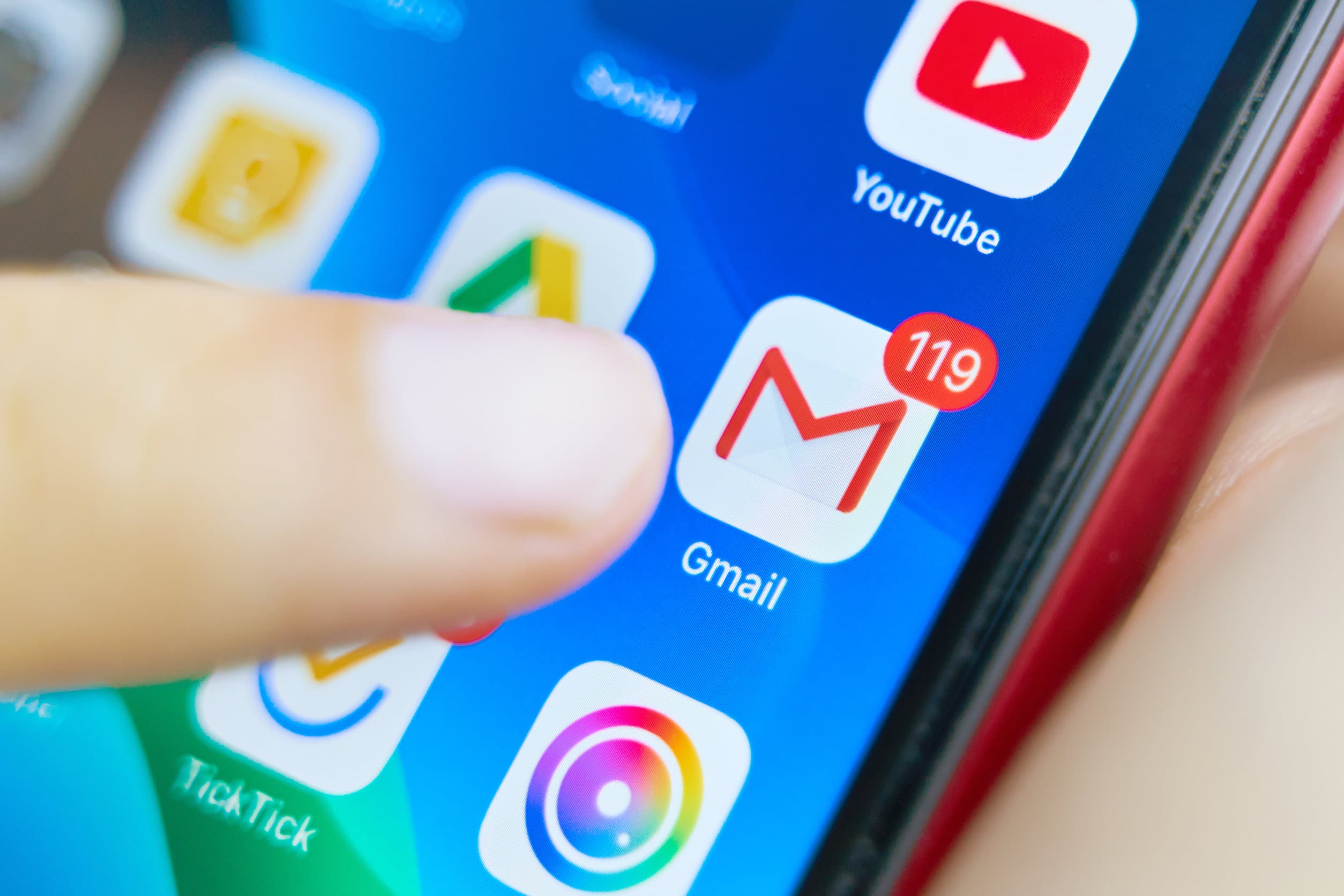
Il est en effet question de fonctionnalités dont la maîtrise permettrait de profiter au maximum des avantages de cette messagerie. Voici donc 10 superbes astuces pour maîtriser les fonctionnalités Gmail et optimiser sa productivité.
1. Utiliser Gmail sans la connexion
Cela va de soi que pour profiter au mieux de la messagerie de Google, tout comme de plusieurs autres servies en ligne, il faut disposer d’une connexion à internet. Cependant, il arrive que la connexion au réseau se montre trop lente, instable ou carrément inexistante. Pour pallier ce problème, Google permet de se servir de par messagerie en étant hors connexion.
Pour utiliser donc votre messagerie, sans accès à internet, il vous suffit d’ajouter l’extension Gmail dans votre navigateur Chrome. En procédant comme ceci, vous pourez plus facilement accéder à vos mails. Vous pourrez également écrire de nouveaux mails sans avoir besoin de vous connecter au réseau.
2. Annuler l’envoi d’un mail
Il vous est déja arrivé d’envoyer un mail truffé de fautes ou d’appuyer par inadvertance sur Répondre à tous ? Pas de panique ! Ça arrive à tout le monde et sachez dès aujourd’hui que vous avez la possibilité de corriger ces erreurs grâce à une fonction Gmail pensée pour annuler des envoies. En réalité, on pent déjà l’utiliser pendant 5 secondes normalement.
Mais, vous ignorez certainement que ce délai peut être rallongé en effectuant des réglages dans les paramètres. Dans cette optique, il vous faudra cliquer sur la roue crantée située dans un coin en haut à droite de l’écran, puis accéder à l’option section Annuler l’envoi. Vous pourrez, en cliquant sur le menu affiché, augmenter le délai d’annulation à 30 secondes.
3. Paramétrer la réponse automatique
Parmi les meilleures fonctionnalités Gmail qui existent, une permet de paramétrer des réponses automatiques. Celles-ci se révèlent très utiles quand vous prévoyez, par exemple, de vous déconnecter pendant un certain temps. Sur Gmail, les réponses automatiques fonctionnent comme celles des boîtes vocales et vous pouvez y insérer les éléments suivants :
- votre date de retour ;
- un autre moyen de vous contacter ;
- une tierce personne à contacter en cas d’urgence.
L’activation de la réponse automatique se fait dans l’onglet « Général » des paramètres. Il suffit de défiler l’écran vers le bas pour configurer les informations. Vous pouvez par ailleurs vous servir d’une intelligence artificielle pour lire et répondre à vos différents messages.
4. Afficher un aperçu de vos e-mails
Il faut avouer que cette fonctionnalité Gmail est inconnue de beaucoup d’utilisateurs alors qu’elle peut être d’une grande utilité. En effet, Gmail offre la possibilité d’afficher une partie du mail reçu dans sa boîte. La fonctionnalité vous évite donc d’avoir à afficher un e-mail en pleine page et de revenir ensuite à la page précédente pour voir tous les autres.
En suivant ces conseils, vous n’aurez plus besoin de faire des aller-retours dans les différents messages. Pour activer donc la fonctionnalité, rendez-vous dans les paramètres Gmail. Affichez tous les paramètres et défilez la page au niveau de l’option « Volet de lecture ». Cochez la case pour ensuite l’activer.
5. Optimiser l’espace de stockage
Le service de messagerie de Google dans sa version gratuite donne droit à un espace de stockage de 15 Go. Ce dernier inclut également les fichiers de l’espace Cloud du Google Drive. Une fois cette limite atteinte, il vous sera impossible de recevoir de nouveaux mails. Mais, Gmail permet d’optimiser son espace pour l’utiliser aussi longtemps que possible.
Cette possibilité passe par la suppression des messages inutiles qui pèsent lourd. Rendez-vous alors sur votre compte Gmail et cliquez sur la ligne de la barre de recherche se trouvant à droite sous forme d’une petite flèche. Effectuez un clic sur « recherche » pour afficher les messages que vous pourrez supprimer individuellement ou par lots.
6. Activer le suivi des mails importants
Les fonctionnalités Gmail s’améliorent constamment avec le temps et il vous est désormais possible de suivre vos mails importants. En activant cette fonctionnalité, vous verrez s’afficher une icône étoile et un autre pictogramme sous forme de flèche pour désigner les mails importants.
La maîtrise de ces astuces Gmail, en plus des libellés, permet de mieux organiser sa messagerie et de traiter les messages en priorité. Une fois entré dans votre messagerie, cliquez sur « Activer le suivi » à gauche du message. Cliquez à plusieurs reprises sur l’icône en forme d’étoile pour afficher celle qui vous convient lorsque vous suivez plusieurs messages.
7. Bloquer une adresse mail
Êtes-vous constamment harcelé par un expéditeur impertinent ? Vous pouvez simplement ajouter son adresse dans votre liste noire. Ainsi, ces prochains messages se retrouveront directement dans les spam. Pour utiliser cette option, l’une des meilleures astuces Gmail, il vous suffit de réaliser une opération très simple. Cliquez sur les trois boutons verticaux situés sur la même ligne que le nom de l’expéditeur. Validez le processus en appuyant finalement sur « Bloquer ».
8. Utiliser les raccourcis de clavier dans Gmail
Gmail vous propose de nombreux raccourcis pour naviguer plus facilement et optimiser son temps de travail. Vous devez d’abord activer une fonctionnalité dans l’onglet Général des paramètres. Pour ce, faites défiler la page jusqu’à trouver la section raccourcis clavier. Ensuite, vous pourrez utiliser les raccourcis suivants :
- C : nouveau message (SHIFT + C pour ouvrir une nouvelle fenêtre) ;
- K : passer à la conversation suivante (N pour passer au message suivant) ;
- J : passer à la conversation précédente (P pour passer au message précédent) ;
- : : ouvrir une conversation (ENTRÉE fonctionne aussi) ;
- U : revenir à la liste des conversations et actualiser la page ;
- E : archiver un message ;
- R : répondre ;
- A : répondre à tous ;
- F : transférer ;
- CTRL + S : enregistrer comme brouillon ;
- # : supprimer ;
- / : accéder directement au champ de recherche ;
- TAB puis ENTRÉE : envoyer le message ;
- Y puis O : archiver une conversation puis passer à la suivante ;
- G puis A : ouvrir le dossier « Tous les messages ».
9. Envoyer de l’argent grâce à Gmail
L’une des fonctionnalités extraordinaires de Gmail n’est autre que celle permettant d’envoyer de l’argent à partir de votre boîte de messagerie. Vous pouvez aussi accepter de l’argent envoyé par quelqu’un d’autre sans aucuns frais en utilisant votre compte Google Pay, votre compte bancaire ou votre carte de crédit.
Pour profiter de l’option, créez d’abord votre message en ajoutant le destinataire. Cliquez ensuite sur l’icône des pièces jointes et sélectionnez « Send money » pour fixer le montant à envoyer. Vous n’aurez qu’à valider pour finir le processus.
10. Insérer une signature dans Gmail
Vous pouvez personnaliser votre messagerie Gmail en insérant une signature dans votre boîte mail. Allez donc dans les paramètres et accédez à l’onglet Général. Faites défiler au niveau de signature et inscrivez votre petit paragraphe dans le champ dédié à cet effet.
Au lieu d’inscrire un message banal, notez que vous pouvez intégrer des images comme votre photo personnelle ou le logo de votre entreprise. Par ailleurs, on précisera aussi que la personnalisation peut être étendue à l’ensemble de la boîte mail par un changement de couleur d’affichage dans les paramètres.

Merci mais je ne trouve pas une extension pour Chrome avec le nom Gmail afin de pouvoir utiliser vos astuces